合同¶
Every employee in Odoo is required to have a running contract in order to be paid. A contract outlines the terms of an employee’s position, their compensation, working hours, and any other details about their position.
To view the employee contracts, go to the from the top menu. All employee contracts, and their current contract status, are displayed in a list view, by default. The list view displays running contracts, contracts that require action, expired contracts, and cancelled contracts.
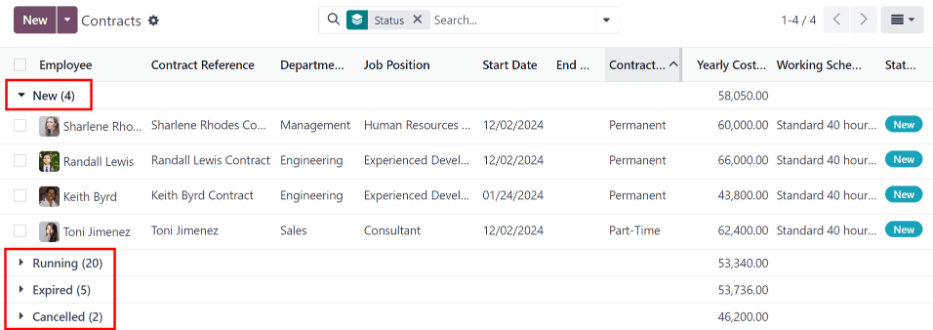
注解
薪酬管理 应用程序中的合同列表与 员工 应用程序中的合同列表一致。
In order for an employee to be paid, an active contract is required. If a new contract is needed, click the Create button on the Contracts dashboard. A contract form appears where the information can be entered.
New contract form¶
一般信息部分¶
Contact Reference: type in the name or title for the contract, such as
John Smith Contract. This field is required.guilabel:
员工:使用下拉菜单,选择合同适用的员工。合同开始日期:合同开始的日期。要选择日期,请点击下拉菜单,使用 < >(箭头) 图标导航到正确的年月日,然后点击所需的日期。此字段为 必填。
合同结束日期:如果合同有特定的结束日期,请点击下拉菜单,使用 < >(箭头) 图标导航到正确的月份和年份,然后点击所需的日期。
工作时间表:从下拉菜单中选择一个工作时间表。此字段为 必填。
小技巧
在 工作时间表 下拉菜单中显示所选公司的所有工作时间。要修改或添加到此列表,请转到 。点击 新建,创建一个新的工作日程,或点击现有的工作日程并进行编辑。
工作输入源:选择如何生成 工作条目。此字段为**必填**。点击所需选项旁边的单选按钮。选项有:
工作时间表:根据所选的 工作时间表,生成工作条目。
考勤:根据员工在*考勤*应用程序中的签到记录生成工作条目。(需要 考勤 应用程序)。
排期:工作条目根据*排期*应用程序中员工的计划时间表生成。(需要 排期 应用程序)。
工资结构类型:从下拉菜单中选择一种工资结构类型。默认的工资结构类型是 员工 或 工人。如有需要,可创建 新工资结构类型。
部门:从下拉菜单中选择合同适用的部门。
工作岗位:从下拉菜单中选择合同适用的具体工作岗位。
注解
如果所选的 工作职位 有与特定 工资结构类型 关联的合同模板,则 工资结构类型 将更改为与该 工作职位 关联的类型。
工资单上的工资:输入员工的每月工资。
合同类型:从下拉菜单中选择 长期、临时、季度、全职`或 :guilabel:`兼职。
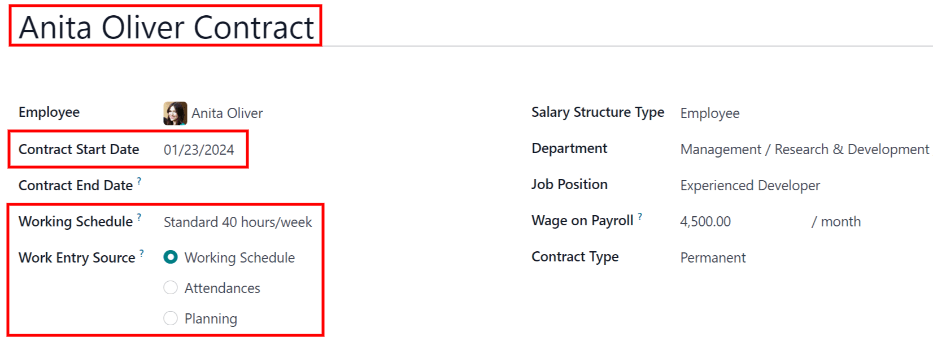
小技巧
在 工作时间表 下拉菜单中显示所选 公司 的所有工作时间。要修改或添加到此列表,请进入 ,然后 创建 新的工作时间,或点击现有的工作时间,然后通过点击 编辑 进行编辑。
年度成本(实际):在输入 发薪安排 和 工资 字段后,此字段将自动更新。该金额是雇主的年度总成本。此字段可以修改。但是,如果修改了该字段,工资 字段也会相应更新。如果修改此字段,请确保 工资 和 年度成本(实际) 均正确。
每月成本(实际):输入 发薪安排 和 工资 字段后,此字段将自动更新。该金额是雇主的每月总成本。此字段**不能**修改,是根据 年度成本(实际) 计算得出的。

合同详细信息选项卡¶
在 :guilabel:` 合同详情` 选项卡中可以添加和编辑合同,还可以指定创建新合同时使用的模板。要创建新合同,必须 填写这些字段。
重要
要访问 合同详情 选项卡中的各种合同模板字段,薪资配置器 (hr_contract_salary)模块必须*** 已安装。
安装 薪资配置器 模块后,还将安装 薪资配置器 - 假期 和 薪资配置器 - 工资单 模块。
模块安装完成后,数据库将恢复到主仪表板。
合同模板:从下拉菜单中选择预先存在的合同模板。合同模板通常通过配置菜单创建,并存储在 文件 应用程序中。
Sign section¶
HR 负责人:从下拉菜单中选择负责验证合同的人员。此字段为必填字段。
新合同文件模板:从下拉菜单中选择要修改的合同,作为新员工合同。这些文件存储在 签署 应用程序中。
合同更新文件模板:如果员工有需要更新的现有合同,则从下拉菜单中选择合同。这些文件存储在 签署 应用程序中。
重要
只有安装了 签署 应用程序,并安装了 hr_contract_salary 和 hr_contract_salary_payroll 模块,才能看到 HR 负责人、新合同文件模板 和 合同更新文件模板 字段。签署 应用程序是存储合同模板的地方。员工必须使用此应用程序才能签署任何合同。
会计部分¶
分析账户:从下拉菜单中选择合同影响的账户。建议与会计部门核对,以确保选择了正确的账户。
兼职部分¶
兼职:如果员工从事兼职工作,请勾选此框。激活后,会出现其他字段:
%(百分比):输入该员工与全职员工相比的工作时间百分比。
标准日历:从下拉菜单中选择常规全职工人使用的工作时间。
兼职工作输入类型:选择生成全职工作时间表余额的工作输入类型。
说明部分¶
guilabel:
备注:文本字段,用于输入员工合同的备注,以备将来参考。
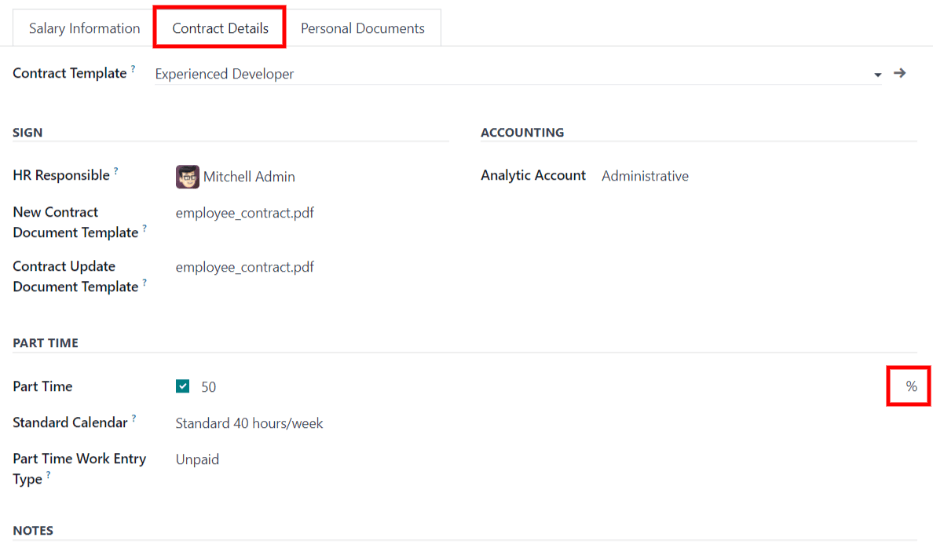
修改合同模板¶
点击 新合同文件模板 或 合同更新文件模板 末尾的 (外部链接) 图标,打开相应的合同模板,并进行所需的更改。
点击相应文档旁边的 上传文件 按钮,导航到文件,然后点击 打开 选择文档并将其添加到标签页。
Modifying document templates¶
需要修改时,可随时修改合同模板。
标签:选择与合同相关的标签。
签名文档工作区:这是存储签名的位置。选择一个预先配置的工作区,或创建一个新的工作区。要创建新的 签名文档工作区,请键入工作区名称,然后点击 创建 添加新工作区,或点击 创建和编辑 添加工作区并修改工作区详细信息。
已签署文档标签:选择或创建只与已签署合同相关联的标签,而不是原始的未签署合同。
重定向链接:为员工访问合同输入重定向链接。重定向链接将用户从一个 URL 带到另一个 URL。在这种情况下,它会将用户带到专门为其编写的最新合同。
谁可以签名:选择 所有用户 或 应邀。
guilabel:
所有用户:组织中的任何用户都可以签署合同。受邀:只有在此字段中选择的用户才能签署合同。
受邀用户:选择可以签署文档的人(或多人)。
文件: 点击 (铅笔) 图标,可替换所附文档。此时会弹出一个窗口,您可以选择另一个文件进行上传。文件**必须**是 PDF。要删除文件,请点击 图标。
编辑完成后,单击 保存 按钮。所选合同模板的所有信息将填充到 工资信息 选项卡中的字段。如适用,将出现其他选项卡,如 个人文档。
个人文件¶
此选项卡 仅 在选择 员工 后出现,其中包含员工记录中与该员工关联的任何文件。文件不能添加到此选项卡,此选项卡 只 显示已上传并与员工关联的文件。
该选项卡中的可用文件可以下载。点击文件旁边的 (下载) 图标下载文件。
Send the contract¶
Click on the following button to send the contract to the employee:

Generate Offer: Clicking this opens a pop-up window that contains the basic information from the contract, as well as a link for the contract when using the salary configurator. Click Send to send an email to the employee, so they can sign the contract.
在弹出窗体的底部有一个 链接有效期。这是合同报价的有效期。默认情况下,该字段预填充为 30 天,但也可以修改。
注解
要使用 生成模拟链接 发送合同,在发送给员工的 PDF 合同中**必须**有签名字段,以便员工签名。
签名请求:点击此按钮会显示一个弹出窗口,可以在其中向员工输入电子邮件。从下拉菜单中选择文档(例如合同、保密协议或家庭工作政策),然后填写电子邮件部分。当电子邮件准备好发送时,点击 发送。
注解
要使用 生成模拟链接 发送合同,在发送给员工的 PDF 合同中 必须 有签名字段,以便员工签名。
工资附件¶
任何自动扣除或分配给员工的款项,如子女抚养费和工资扣款,都被称为 工资附件。本部分是设置所有这些扣除或分配的地方。
要添加新的扣除额,请首先导航至 。接下来,点击 创建,然后加载一个新的工资附件表单。
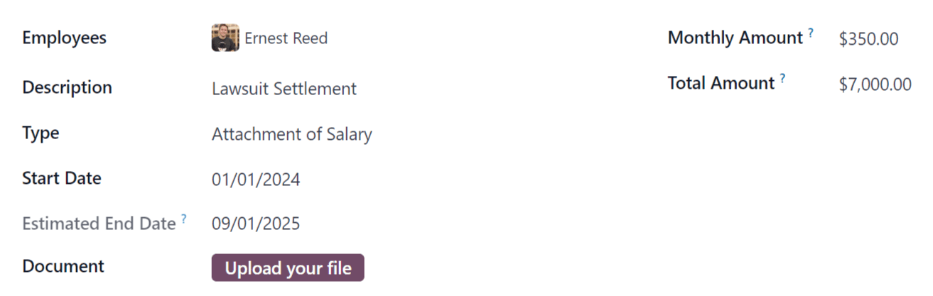
在表格上填写以下字段:
Employee: using the drop-down menu, select the employee the salary attachment applies to.
Description: enter a short description for the salary attachment, such as
Child Supportor529 Contribution.Type: using the drop-down menu, select the type of salary attachment being created.
开始日期:工资附件的开始日期。点击下拉菜单选择日期,使用 (箭头) 图标导航到正确的年月,然后点击所需的日期。此字段为**必填**。
估计结束日期:该字段会在填入 每月金额 和 :guilabel:` 总金额` 字段后自动填充。此字段 不可 修改。
文件:附加与工资附件相关的任何文件。点击 上传您的文件 按钮,在文件资源管理器中导航到所需文件,然后点击 打开 选择文件,并将其附加到表单。要更改附加的文档,请点击 (铅笔) 图标,然后选择不同的文档。要删除文档,请点击 :icon:`fa-trash-o`(垃圾桶) :guilabel:`(垃圾桶)` 图标。
每月金额:输入每月从员工工资中扣除的该特定工资附件的金额。
总金额:输入员工为完成工资附件支付的总金额。
